העברת קבצים בין מחשב ה‑Windows לבין ה‑iPhone, ה‑iPad או ה‑iPod touch
ניתן להעביר קבצים ממחשב ה-Windows אל ה-iPhone, ה-iPad או ה-iPod touch (דגמי iPod אחרים אינם תומכים בסנכרון קבצים). לדוגמה, ניתן להעביר קבצים מסוימים אל מכשיר ה‑Apple שלך, כדי שניתן להשתמש בהם בזמן שאינך ליד מחשב ה‑Windows.
מידע נוסף במבוא לסנכרון מחשב ה-Windows ומכשירי ה-Apple שלך.
לחבר את מכשיר ה‑Apple למחשב ה‑Windows. (ייתכן שהחיבור יהיה מותנה בהקשה על ״מתן אמון״ במכשיר ה-Apple.)
ניתן לחבר את המכשיר באמצעות כבל USB או USB-C או באמצעות חיבור דרך רשת אלחוטית. מידע נוסף בסנכרון תוכן בין מחשב ה‑Windows ל‑iPhone, ל‑iPad או ל‑iPod touch ברשת אלחוטית.
לעבור אל היישום Apple Devices
 במכשיר ה-Windows.
במכשיר ה-Windows.לבחור את מכשיר ה-Apple בסרגל הצד.
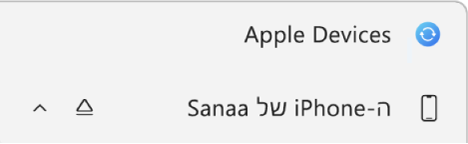
אם חיברת את המכשיר אל מחשב ה-Windows באמצעות כבל USB או כבל USB-C ואינך רואה את המכשיר בסרגל הצד, באפשרותך לעיין במאמר אם ה-iPhone, ה-iPad או ה-iPod לא מופיעים בסרגל הצד.
יש לבחור ״קבצים״ בסרגל הצד.

מופיעה רשימת היישומים במכשיר שתומכים בשיתוף קבצים.
יש לגרור קובץ או קבצים נבחרים מתוך מחשב ה‑Windows אל יישום בתוך החלון של Apple Devices.
הקבצים מועברים מיד אל המכשיר והם זמינים לשימוש באמצעות יישום זה.
ניתן לבחור יישום מהרשימה כדי לראות קבצים שכבר הועברו אל המכשיר.

כדי למחוק קבצים, יש לבחור בהם, ללחוץ על Control-Delete (או לגעת בהם ממושכות) ואז לבחור ב״מחיקה״.
הקבצים יוסרו מיד מהמכשיר. אינך חייב/ת לסנכרן בעת העברת קבצים בדרך זו.
לפני ניתוק מכשיר ה-Apple ממכשיר ה-Windows, יש ללחוץ על ![]() בסרגל הצד.
בסרגל הצד.
ייתכן שיהיה ברצונך להעביר קבצים ממחשב ה-Windows אל ה-iPhone באמצעות היישום ״קבצים״. לקבלת מידע נוסף, ניתן לעיין בהעברת קבצים מ-iPhone אל התקן אחסון, אל שרת או אל הענן במדריך למשתמש של ה-iPhone.